รีสตาร์ท StartMenuExperienceHost.exe โดยใช้ command-line
ในกรณีที่คุณสงสัยStartMenuExperienceHost.exeเป็นไฟล์ปฏิบัติการที่สร้างโดยMicrosoftและสร้างขึ้นในระบบปฏิบัติการหลัก ชื่อที่เป็นมิตรคือ Startและจัดการ เมนู Start ของWindows 10
ในกรณีที่คุณพบปัญหาเกี่ยวกับเมนูเริ่ม(issues with the Start menu)คุณอาจต้องเริ่มกระบวนการเมนูเริ่มใหม่ ในบทความนี้ เราจะแสดงวิธีการรีสตาร์ท StartMenuExperienceHost.exe(restart StartMenuExperienceHost.exe )โดยใช้Command Prompt หรือ PowerShell(Command Prompt or PowerShell)ใน Windows 10
ก่อนที่เราจะกระโดดลงไปที่พื้นหลังเล็กน้อย
เริ่มแรก เมนูเริ่มได้รับการจัดการโดยWindows Shell Experience Host (ShellExperienceHost.exe)และความหมายของสิ่งนี้ คือ อาจนำไปสู่ความไม่เสถียร ดังนั้นหาก เมนู Startประสบปัญหา กระบวนการ explorer.exe ทั้งหมดอาจขัดข้องและจำเป็น รีสตาร์ท
ดังนั้น เพื่อปรับปรุงประสิทธิภาพของเมนูStart จึงมีการแนะนำ (Start)StartMenuExperienceHost.exeเป็นกระบวนการที่แยกออกมาในWindows 10ซึ่งจะช่วยให้คุณสามารถรีสตาร์ท เมนู Startโดยไม่ต้องรีสตาร์ทกระบวนการ explorer.exe หรือทั้งระบบ
รีสตาร์ท StartMenuExperienceHost.exe(Restart StartMenuExperienceHost.exe)โดยใช้Command Prompt
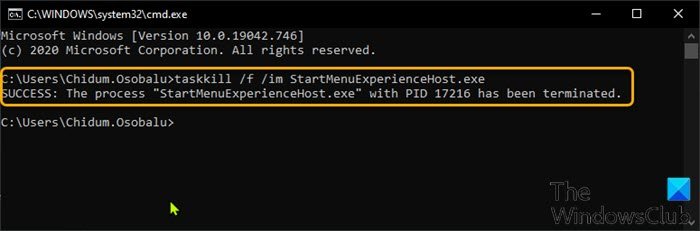
ในการรีสตาร์ทStartMenuExperienceHost.exeโดยใช้Command PromptในWindows 10ให้ทำดังต่อไปนี้:
- กดปุ่มWindows key + Rเพื่อเรียกใช้กล่องโต้ตอบเรียกใช้
- ในกล่องโต้ตอบ Run ให้พิมพ์cmdแล้วกด Enter เพื่อเปิด Command Prompt
- ในหน้าต่างพรอมต์คำสั่ง ให้พิมพ์หรือคัดลอกและวางคำสั่งด้านล่าง แล้วกดEnter
taskkill /f /im StartMenuExperienceHost.exe
กระบวนการ StartMenuExperienceHost.exeจะหยุดโดยอัตโนมัติและเริ่มรีสตาร์ทเมนูStart ของคุณ(Start)
มิฉะนั้น คุณสามารถเรียกใช้คำสั่งด้านล่างเพื่อเริ่มต้นใหม่ด้วยตนเอง
start C:\Windows\SystemApps\Microsoft.Windows.StartMenuExperienceHost_cw5n1h2txyewy\StartMenuExperienceHost.exe
รีสตาร์ท StartMenuExperienceHost.exe(Restart StartMenuExperienceHost.exe)โดยใช้PowerShell
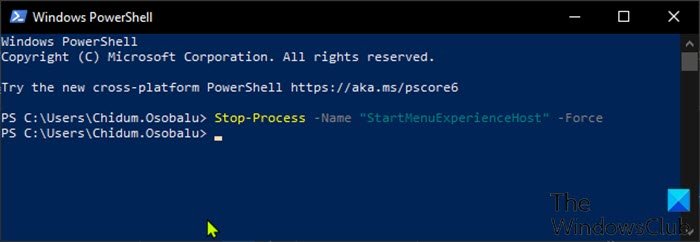
ในการรีสตาร์ทStartMenuExperienceHost.exeโดยใช้PowerShellในWindows 10ให้ทำดังต่อไปนี้:
- กดปุ่มWindows key + Xเพื่อเปิดเมนู Power User
- จากนั้นกดIบนแป้นพิมพ์เพื่อเปิดPowerShell
- ใน คอนโซล PowerShellให้พิมพ์หรือคัดลอกและวางคำสั่งด้านล่างแล้วกดEnter
Stop-Process -Name "StartMenuExperienceHost" -Force
กระบวนการ StartMenuExperienceHost.exeจะหยุดโดยอัตโนมัติและเริ่มรีสตาร์ทเมนูStart ของคุณ (Start)มิฉะนั้น คุณสามารถเรียกใช้คำสั่งด้านล่างเพื่อเริ่มต้นใหม่ด้วยตนเอง
Start-Process -FilePath "C:\Windows\SystemApps\Microsoft.Windows.StartMenuExperienceHost_cw5n1h2txyewy\StartMenuExperienceHost.exe"
รีสตาร์ท StartMenuExperienceHost.exe(Restart StartMenuExperienceHost.exe)ผ่าน แท็บ รายละเอียด(Details)ในTask Manager
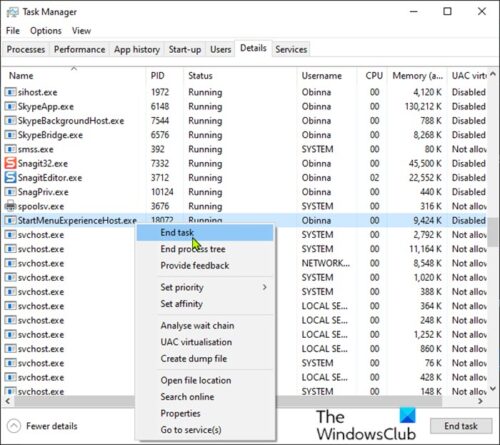
ตามที่กล่าวไว้ในโพสต์ก่อนหน้าของเรา คุณสามารถรีสตาร์ท StartMenuExperienceHost.exe ผ่านแท็บ Processesในตัวจัดการงาน(Task Manager)ในWindows 10คุณยังสามารถทำเช่นเดียวกันผ่าน แท็บ Detailsในตัวจัดการงาน โดยใช้วิธีดังนี้:
- กดCtrl + Shift + Escเพื่อเปิดตัวจัดการ(Task Manager)งาน หากตัวจัดการงาน(Task Manager)เปิดขึ้นในโหมดกะทัดรัด ให้คลิกหรือแตะรายละเอียด(More details)เพิ่มเติม(.)
- คลิกแท็บรายละเอียด(Details)
- ค้นหา StartMenuExperienceHost.exe ใน คอลัมน์ชื่อ(Name)
- คลิกขวาที่StartMenuExperienceHost.exeและคลิกEnd taskบนเมนูบริบท
- คลิกปุ่มสิ้นสุดกระบวนการ(End process)ที่ข้อความแจ้งเพื่อยืนยัน
กระบวนการ StartMenuExperienceHost.exeจะหยุดโดยอัตโนมัติและเริ่มรีสตาร์ทเมนูStart ของคุณ(Start)
มิฉะนั้น คุณสามารถเรียกใช้คำสั่งด้านล่างเพื่อเริ่มต้นใหม่ด้วยตนเอง
C:\Windows\SystemApps\Microsoft.Windows.StartMenuExperienceHost_cw5n1h2txyewy\StartMenuExperienceHost.exe
แค่นั้นแหละ!
Related posts
แสดงหรือซ่อน Lock option จาก User Account Profile picture ใน Start Menu
วิธีการเปิด Windows Tools ใน Windows 11
Start Menu ไม่เปิดหรือ Start Button ไม่ทำงานใน Windows 11/10
ลบ MS-Resource: AppName / Text Item จาก Windows Start Menu
Block Microsoft Edge Ads ที่ปรากฏใน Windows 10 Start Menu
วิธีการปรับแต่ง Windows 10 Start layout โดยการเปลี่ยน .xml file
วิธีการที่จะ Pin File or Folder Start Menu ใน Windows 11/10
Pin website ถึง Taskbar or Start Menu ใช้ Edge ใน Windows 10
วิธีเพิ่มนาฬิกาไปยัง Start Menu โดยใช้ Alarms & Clock app ใน Windows 10
วิธี Pin Pin Portable Apps ไปยัง Start Menu ใน Windows 10
Remove Start Menu Tiles มืดลงในปัญหา Windows 10
วิธีการเพิ่มที่กำหนดเอง color theme ถึง Start Menu ของ Windows 10
วิธีใช้หรือปิดใช้งาน Bing Search ใน Windows 10 Start Menu Box
วิธี Pin Microsoft To-Do รายการไปยัง Start Menu ใน Windows 10
Labrys เป็นส่วนทดแทน Windows Start Menu and Run dialog box
Right-click ไม่ทำงานกับ Start Menu or Taskbar ใน Windows 10
วิธีการที่จะตรึง Start Menu ใน Windows 10: คู่มือที่สมบูรณ์
Get Back The Old Classic Start menu On Windows 10 กับ Open Shell
วิธีการแสดงหรือซ่อนรายการที่แนะนำใน Start Menu ใน Windows 11
วิธีการแสดงหรือซ่อนแอพที่ใช้มากที่สุดใน Start Menu บน Windows 11
